如何将本机连接到电脑上(USB /无线 LAN)
最近更新 : 15-Jul-2009
发行编号 : 8200575300
发行
根据系统环境选择连接本机和计算机的方法。
需要USB 电缆线。
需要支持IEEE802.11b/g 的访问点或路由器。
原因及解决方法
在单台未连接到网络的计算机上使用本机时,建议采用这种连接方法。
如何使用 USB 连接进行安装
要通过连接计算机使用本机,需要将包含驱动程序在内的软件复制( 安装) 到计算机的硬盘。安装过程大约需要20 分钟。( 根据计算机环境或要安装的应用程序数量,安装时间有所不同。)
以下屏幕基于Windows Vista Ultimate Edition操作系统( 以下简称为“Windows Vista”) 和Mac OS X 10.5.x。
对于USB 连接,需要USB 电缆线。
在连接到网络的计算机上使用本机时,建议采用这种连接方法。
如何手动进行无线 LAN 设置(Windows)
将本机连接到网络前,确保计算机和访问点或路由器的配置已完成,并且计算机已连接到网络。
如何手动进行无线 LAN 设置(Macintosh)
将本机连接到网络前,确保计算机和访问点或路由器的配置已完成,并且计算机已连接到网络
如果访问点或路由器支持WPS (Wi-Fi Protected Setup):
如何使用 WPS 连接进行无线 LAN 设置(Windows)
将本机连接到网络前,确保计算机和访问点或路由器的配置已完成,并且计算机已连接到网络。
如何使用 WPS 连接进行无线 LAN 设置 (Macintosh)
将本机连接到网络前,确保计算机和访问点或路由器的配置已完成,并且计算机已连接到网络
如果正在使用Windows Vista 操作系统并有USB 闪存,也可以通过使用WCN(Windows Connect Now) 功能配置无线设置。
如何使用 WCN 连接进行无线 LAN 设置(Windows)
将本机连接到网络前,确保计算机和访问点或路由器的配置已完成,并且计算机已连接到网络。
只在要使用的计算机上执行软件安装。
如何进行无线 LAN 设置使其他电脑能共享打印机(Windows)
安装软件
要通过连接计算机使用本机,需要将包含驱动程序在内的软件复制( 安装) 到计算机的硬盘。安装过程大约需要20 分钟。( 根据计算机环境或要安装的应用程序数量,安装时间有所不同。)
以下屏幕基于Windows Vista Ultimate Edition 操作系统( 以下简称为“Windows Vista”)。
如何进行无线 LAN 设置使其他电脑能共享打印机 (Macintosh)
安装软件
要通过连接计算机使用本机,需要将包含驱动程序在内的软件复制( 安装) 到计算机的硬盘。安装过程大约需要20 分钟。( 根据计算机环境或要安装的应用程序数量,安装时间有所不同。)
以下屏幕基于 Mac OS X 10.5.x.
相关信息
谢谢,您的反馈将有助于我们改进网站。
单击这里返回主支持页面
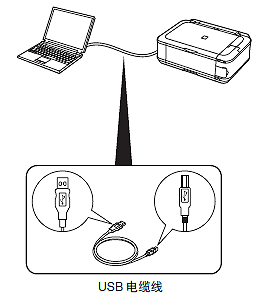
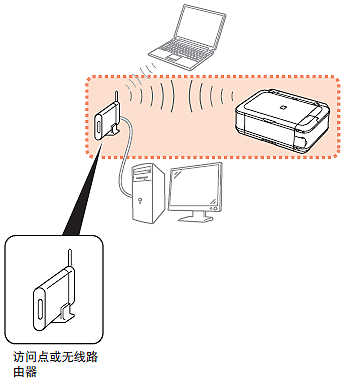
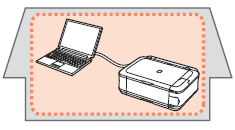
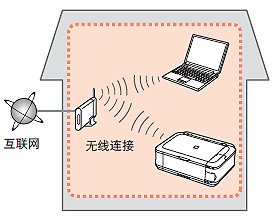
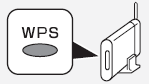
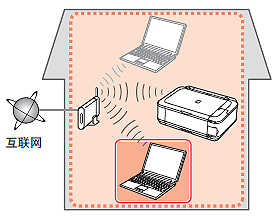
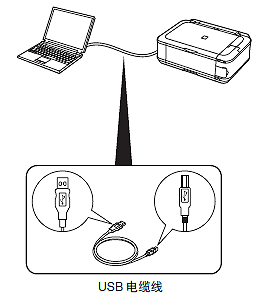
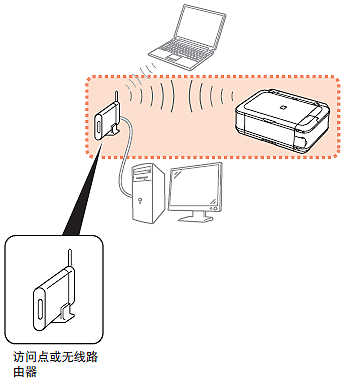
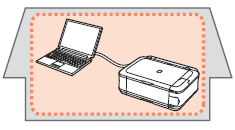
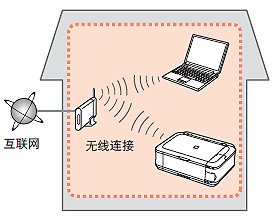
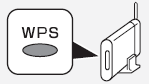
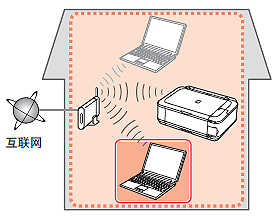
 微信
微信
 微博
微博
 邮件
邮件

 返回
返回
 打印
打印
 分享
分享
